Giáo án Tin học (Quyển 2) tuần 13 đến 23
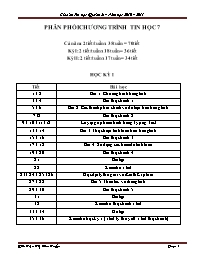
PHẦN MỀM HỌC TẬP
HỌC ĐỊA LÝ THẾ GIỚI VỚI EARTH EXPLORER
I. Mục tiêu:
1. Kiến thức:
- Học sinh biết được lợi ích của phần mềm: giúp học tốt môn địa lý. Hiểu được ý nghĩa và một số chức năng chính của phần mềm.
2. Kĩ năng
- Hình thành kĩ năng nhận biết các nút lệnh để quan sát bản đồ bằng cách cho trái đất tự quay.
3. Thái độ
- Thấy được tiện ích của phần mềm, nghiêm túc, có hứng thú với môn học.
II. Chuẩn bị
Bạn đang xem 20 trang mẫu của tài liệu "Giáo án Tin học (Quyển 2) tuần 13 đến 23", để tải tài liệu gốc về máy bạn click vào nút DOWNLOAD ở trên
PHÂN PHỐI CHƯƠNG TRÌNH TIN HỌC 7 Cả năm: 2 tiết/tuần x 35 tuần = 70 tiết Kỳ I: 2 tiết/tuần x 18 tuần = 36 tiết Kỳ II: 2 tiết/tuần x 17 tuần = 34 tiết HỌC KỲ I Tiết Bài học 1 + 2 Bài 1: Chương trình bảng tính 3 + 4 Bài thực hành 1 5 + 6 Bài 2: Các thành phần chính và dữ liệu trên trang tính 7+8 Bài thực hành 2 9 + 10 +11 +12 Luyện gõ phím nhanh bằng Typing Test 13 + 14 Bài 3: Thực hiện tính toán trên trang tính 15 + 16 Bài thực hành 3 17 + 18 Bài 4: Sử dụng các hàm để tính toán 19 + 20 Bài thực hành 4 21 Bài tập 22 Kiểm tra 1 tiết 23 + 24 + 25 + 26 Học địa lý thế giới với Earth Explorer 27 + 28 Bài 5: Thao tác với bảng tính 29 + 30 Bài thực hành 5 31 Bài tập 32 Kiểm tra thực hành 1 tiết 33 + 34 Ôn tập 35 + 36 Kiểm tra học kỳ 1 (1 tiết lý thuyết + 1 tiết thực hành) HỌC KỲ II Tiết Bài học 37 + 38 Bài 6: Định dạng trang tính 39 + 40 Bài thực hành 6 41 + 42 Bài 7: Trình bày và in trang tính 43 + 44 Bài thực hành 7 45 + 46 Bài 8: Sắp xếp và lọc dữ liệu 47 +48 Bài thực hành 8 49 + 50 + 51 + 52 Học toán với Toolkit Marth 53 Kiểm tra 1 tiết 54 + 55 Bài 9: Trình bày dữ liệu bằng biểu đồ 56 + 57 Bài thực hành 9 62 + 63 + 64 +65 Học vẽ hình học động bằng GeoGebra 66 Kiểm tra thực hành 1 tiết 67 + 68 Ôn tập 69 + 70 Kiểm tra học kỳ II (1 tiết lý thuyết + 1 tiết thực hành) Tuần 13 Tiết 23 Ngày soạn:13/11/2010 PHẦN MỀM HỌC TẬP HỌC ĐỊA LÝ THẾ GIỚI VỚI EARTH EXPLORER I. Mục tiêu: 1. Kiến thức: - Học sinh biết được lợi ích của phần mềm: giúp học tốt môn địa lý. Hiểu được ý nghĩa và một số chức năng chính của phần mềm. 2. Kĩ năng - Hình thành kĩ năng nhận biết các nút lệnh để quan sát bản đồ bằng cách cho trái đất tự quay. 3. Thái độ - Thấy được tiện ích của phần mềm, nghiêm túc, có hứng thú với môn học. II. Chuẩn bị 1. Chuẩn bị của giáo viên Sách giáo khoa, giáo án, tài liệu tham khảo, hình ảnh minh họa 2. Chẩn bị của học sinh Sách vở, đồ dung học tập, xem trước bài cũ, học bài mới. III. Tiến trình dạy học Ổn định tổ chức Kiểm tra bài cũ: không kiểm tra Bài mới Giới thiệu bài mới: Để hiểu kĩ hơn về địa lý thế giới cũng như vị trí địa lý của các nước trong khu vực trên thế giới, tiết học này chúng ta sẽ tìm hiểu qua nội dung nói về bản đồ trên thế giới thông qua một phần mềm học tập. Ta sang bài “ Học địa lý thế giới với Earth Explorer”. Hoạt động của thày Hoạt động của trò Nội dung Hoạt động 1: Giới thiệu phần mềm. - Yêu cầu học sinh đọc đoạn giới thiệu trong SGK. - Giới thiệu sơ lược về phần mềm Earth Explorer. ? Đọc kỹ nội dung và cho biết, phần mềm này dùng để làm gì? Hoạt động 2: Tìm hiểu cách khởi động phần mềm. ? Nhắc lại cách khởi động phần mềm Typing Test? -NX, giới thiệu cách khởi động phần mềm. - Màn hình khởi động đầu tiên của phần mềm có dạng như hình 134. ? Quan sát hình 134 và nhận xét giao diện chính của chương trình gồm những phần chính nào? Hoạt động 3: Tìm hiểu, quan sát bản đồ bằng cách cho trái đất tự quay. - Cho học sinh liên hệ cách quan sát bản đồ bằng quả địa cầu trong môn địa lý. - NX. - Như vậy, để quan sát bản đồ cần cho bản đồ quay, và ta xác định vị trí các nước, các khu vực trên thế giới. - Trong phần mềm cũng vậy, ta có thể làm cho trái đất tự quay bằng cách sử dụng các nút lệnh. -Yêu cầu học sinh quan sát hình 135. ? Hãy cho biết hình 135 gồm những biểu tượng nào? - Nhận xét, giới thiệu chức năng các nút lệnh. - Đọc kĩ nội dung - Lắng nghe - Phát biểu. - Nháy đúp vào biểu tượng phần mềm Typing Test. - Start/ Allprograms/ Earth Explorer - Lắng nghe , ghi nhớ nội dung chính. -Quan sát hình 134. -NX. -Phát biểu. - Quan sát tranh. - Phát biểu - Lắng nghe, ghi nhớ các nội dung chính. 1. Giới thiệu phần mềm. Earth Explorer là phần mềm chuyên dùng để xem và tra cứu bản đồ thế giới. 2. Khởi động phần mềm. - Nháy đúp vào biểu tượng của Eath Explorer trên màn hình. - Start/ Allprograms/ Earth Explorer - Giao diện gồm có: + Thanh bảng chọn. + Thanh công cụ + Hình ảnh Trái đất + Bảng thông tin các quốc gia + Thanh trạng thái. 3. Quan sát bản đồ bằng cách cho trái đất tự quay. - Bao gồm 5 hiệu ứng chuyển động: + Xoay TĐ từ phải sang trái. + Xoay từ trái sang phải +Xoay từ trên xuống dưới + Xoay từ dưới lên trên + Dừng xoay. 4. Củng cố ? Em hãy nêu ý nghĩ và cách khởi động phần mềm Earth Explorer? - Hệ thống lại nội dung bài học. 5. Hướng dẫn về nhà. - Học bài, xem trước nội dung bài mới. -------------------cc&dd----------------- Tuần 13 Tiết 23 Ngày soạn:13/11/2010 HỌC ĐỊA LÝ THẾ GIỚI VỚI EARTH EXPLORER (T2) I. Mục tiêu: 1. Kiến thức: - Học sinh hiểu được ý nghĩ và một số chức năng chính của phần mềm 2. Kĩ năng: - Rèn luyện kĩ năng thực hiện các thao tác: xem, di chuyển bản đồ, phóng to, thu nhỏ. 3. Thái độ: - Thái độ học tập nghiêm túc, yêu thích môn học II. Chuẩn bị: Chuẩn bị của giáo viên - SGK, giáo án, tài liệu tham khảo Chuẩn bị của học sinh SGK, đồ dùng học tập. Học kỹ lý thuyết, đọc trước bài ở nhà. III. Tiến trình dạy học Ổn định lớp. Kiểm tra bài cũ: Câu hỏi: Trình bày cách khởi động và các nút lệnh đã học trên phần mềm Earth Explore? Đáp án: - Nháy đúp vào biểu tượng của Earth Explorer trên màn hình. Có 5 nút lệnh đã học: + (Left) Quay từ trái sang phải + (Right) Quay từ phải sang trái + (Up) Quay từ trên xuống dưới + (Down) Quay từ dưới lên trên Bài mới: * Giới thiệu bài mới: Để có thể quan sát và xem kĩ hơn các vị trí khác nhau trên bản đồ, chúng ta cần tìm hiểu thêm các công cụ hỗ trợ quan sát khác của phần mềm. Bài hôm nay chúng ta sẽ đi tìm hiểu các công cụ đó. Hoạt động của giáo viên Hoạt động của học sinh Nội dung Hoạt động 1: Tìm hiểu về cách phóng to, thu nhỏ và dịch chuyển bản đồ. - Để có thể quan sát kĩ hơn các vị trí trên bản đồ, ta cần phải nhờ tới công cụ phóng to, thu nhỏ, dịch chuyển bản đồ. -Giới thiệu và hướng dẫn học sinh các nút lệnh để phóng to, thu nhỏ bản đồ. ? Quan sát hình 136 và chỉ ra nút lệnh phóng to, thu nhỏ nằm ở vị trí nào? - Khi đã phóng to hay thu nhỏ bản đồ thì ta chỉ quan sát một khu vực nào đó. Khi đó ta cần dịch chuyển vị trí bản đồ để quan sát chính xác hơn. - Giới thiệu cách dịch chuyển bằng kéo thả chuột, dịch chuyển bằng nháy chuột trực tiếp lên vùng, khu vực cần quan sát. - Ngoài ra, để nhanh, chính xác, ta nháy chuột vào tên của nước cần quan sát trong danh sách. Hoạt động 2:Tìm hiểu cách xem thông tin trên bản đồ. - Trên bản đồ địa hình, chúng ta có thể xem các thông tin như: tên quốc gia, các thành phố, các đảo trên biển. Chúng ta cũng có thể đặt các chế độ thể hiện trên bản đồ các đường biên giới, các con sông, các bờ biển. - Yêu cầu học sinh quan sát hình 138. ? Quan sát hình và cho biết có các chế độ hiển thị nào? - Phần mềm này không những cho ta xem thông tin chi tiết bản đồ mà còn một chức năng rất hay nữa, là có thể tính khoảng cách giữa hai vị trí trên bản đồ. - Giới thiệu thao tác để tính khoảng cách giữa hai vị trí trên bản đồ: * Dịch chuyển bản đồ đến vùng có hai vị trí muốn đo khoảng cách. * Nháy vào nút lệnh Measure để chuyển sang chế độ thực hiện việc đo khoảng cách. * Di chuyển chuột đến vị trí thứ nhất trên bản đồ * Kéo thả chuột đến vị trí thứ hai cần tính khoảng cách. - Khi đó màn hình sẽ xuất hiện thông báo Hình 140. - Chú ý: Khoảng cách đo được là khoảng cách tính theo đường chim bay và chỉ là khoảng cách tương đối. - Lắng nghe, chú ý theo dõi - Quan sát hình và trả lời --> Nằm trên thanh công cụ. - Lắng nghe, chú ý quan sát. - Chú ý lắng nghe. - Quan sát hình 138 - Các chế độ hiển thị: + Đường biên giới giữa các nước + Các đường bờ biển + Các sông + Các đường kinh tuyến, vĩ tuyến +Tên các quốc gia + Tên các thành phố + Tên các hải đảo. - Chú ý lắng nghe - Ghi nhớ nội dung chính. 4. Phóng to, thu nhỏ, dịch chuyển bản đồ. a) Phóng to, thu nhỏ. b) Dịch chuyển bản đồ trên màn hình. * Chế độ dịch chuyển bản đồ sử dụng công cụ Drag bằng kéo thả chuột. * Chế độ dịch chuyển bản đồ bằng nháy chuột. * Dịch chuyển nhanh bằng cách nháy chuột đến một quốc gia hoặc một thành phố trong danh sách 5, Xem thông tin trên bản đồ. a) Thông tin chi tiết bản đồ. - Nháy chuột vào bảng chọn Maps và thực hiện chọn các chế độ hiển thị. b) Tính khoảng cách giữa hai vị trí trên bản đồ. 4. Củng cố - Hệ thống lại nội dung bài. ? Nêu cách thực hiện để xem thông tin trên bản đồ. 5. Hướng dẫn về nhà - Học bài cũ - Xem trước nội dung thực hành. Tuần: 14 Ngày soạn: 19/11/2010 Tiết: 25 Thực hành: HỌC ĐỊA LÝ THẾ GIỚI VỚI EARTH EXPLORER I. Mục tiêu: 1. Kiến thức: - Thực hành trên máy tính các thao tác đã học trong phần mềm Earth Explorer. 2. Kĩ năng: - Rèn luyện kĩ năng thực hiện các thao tác: khởi động phần mềm, xem, di chuyển bản đồ, phóng to, thu nhỏ nhấp thả chuột, xem được các thông tin trên bản đồ. 3. Thái độ: - Thái độ học tập nghiêm túc, cẩn thận, chính xác, yêu thích môn học. II. Chuẩn bị: 1.Chuẩn bị của giáo viên: - SGK, giáo án, tài liệu tham khảo - Chuẩn bị phòng thực hành đủ số máy hoạt động tốt - Cài đặt phần mềm Earth Explorer. 2. Chuẩn bị của học sinh: - Học kỹ lý thuyết, đọc trước bài thực hành III. Tiến trình dạy và học: 1. Ổn định lớp 2. Phân việc cho từng nhóm thực hành. 3. Bài mới: Hoạt động của thầy Hoạt động của trò Nội dung + Hoạt động 1: Tìm hiểu cách khởi động phần mềm. - Yêu cầu học sinh nghiên cứu SGK => cách thực hiện để khởi động phần mềm. - Trên màn hình chúng ta sẽ thấy: * Thanh bảng chọn. * Thanh công cụ. * Hình ảnh trái đất với bản đồ địa hình chi tiết nằm giữa màn hình. * Thanh trạng thái. * Bảng thông tin các quốc gia trên thế giới. + Hoạt động 2: Tìm hiểu quan sát bản đồ bằng cách cho trái đất tự quay. - Giới thiệu và hướng dẫn học sinh với các nút lệnh để điều khiển trái đất trong phần mềm quay theo các hướng quy định. + Nháy đúp chuột vào biểu tượng trên màn hình nền. + Học sinh thực hành. + Học sinh chú ý lắng nghe và quan sát. + Thực hành - Xoay từ trái sang phải. - Xoay từ phải sang trái. - Xoay từ trên xuống dưới. - Xoay từ dưới lên trên. - Dừng xoay. 1. Khởi động phần mềm: + Nháy đúp chuột vào biểu tượng trên màn hình nền. 2. Tìm hiểu quan sát bản đồ bằng cách cho trái đất tự quay: 4. Tổng kết, đánh giá cuối bài: - Khen thưởng những nhóm làm tốt và chỉ ra những điểm còn thiếu sót của các nhóm. - Nhận xét, rút kinh nghiệm về kĩ năng thực hiện và thái độ của học sinh. ----------&---------- Tuần: 14 Ngày soạn: 19/11/2010 Tiết: 26 Thực hành (tt) HỌC ĐỊA LÝ THẾ GIỚI VỚI EARTH EXPLORER I. Mục tiêu: 1. Kiến thức: - HS thực hành lại các thao tác của tiết 3 trên máy vi tính: Làm ẩn, ... khuyết điểm, làm cho bảng tính dề đọc và hấp dẫn hơn. Chúng ta cùng nhau tìm hiểu tính năng thứ nhất: Xem trước khi in. Hoạt động của giáo viên Hoạt động của học sinh Nội dung + Hoạt động 1: Tìm hiểu cách xem trước khi in. ? Taïi sao ta phaûi xem tröôùc khi in ? Các trang in ra sẽ giống hệt như em thấy trên màn hình. - Nhận xét và bổ sung: có thể dùng bảng chọn C2: Nhấn File / Print Preview -> Xuất hiện cửa sổ - Giới thiệu từng phần + Hoạt động 2: Tìm hiểu cách điều chỉnh ngắt trang. - Chương trình bảng tính tự động phân chia trang tính thanh các trang in tuỳ theo kích cỡ cửa trang tính. - Tuy nhiên ta cần điều chỉnh lại cho phù hợp (giới thiệu hình vẽ trong sgk). ? Tìm hiểu và nêu thao tác thực hiện ngắt trang. - Nhận xét và bổ sung giới thiệu hộp thoại Nêu lại các thao tác thực hiện điều chỉnh lại dấu ngắt trang. + Nghiên cứu sgk và trả lời: - Xem trước khi in cho phép chúng ta kiểm tra trước những gì được in ra. Nháy vào nút Print Preview trên thanh công cụ chuẩn Standard. + Học sinh quan sát và ghi bài. + Chú ý lắng nghe => ghi nhớ kiến thức. + Nghiên cứu SGK và trả lời câu hỏi Nháy vào View / Page Break Preview + Các thao tác thực hiện: - Hiển thị trang tính trong chế độ Page Break Preview - Đưa con trỏ chuột vào đường kẻ xanh. Con trỏ chuột chuyển thành dạng đường kẻ ngang hoặc đường kẻ đứng. - Kéo thả đường kẻ xanh đến vị trí mà ta muốn. 1. Xem trước khi in: Để xem trước khi in ta nháy vào nút Print Preview trên thanh công cụ chuẩn Standard. 2. Điều chỉnh ngắt trang: + Các thao tác thực hiện: - Hiển thị trang tính trong chế độ Page Break Preview - Đưa con trỏ chuột vào đường kẽ xanh. Con trỏ chuột chuyển thành dạng đường kẻ ngang hoặc đường kẻ đứng. - Kéo thả đường kẻ xanh đến vị trí mà ta muốn. 4. Củng cố: (5phút) ? Em hãy nêu cách thực hiện để điều chỉnh ngắt trang. 5. Dặn dò: (2 phút) - Học bài kết hợp SGK - Tiết sau học tiếp bài:”Trình bày và in trang tính” ----------&---------- Tuần 22 Ngày soạn: 10/01/2011 Tiết 42 Bài 7: TRÌNH BÀY VÀ IN TRANG TÍNH (T2) I. MỤC TIÊU 1/ Kiến thức: - Biết cách đặt lề và chọn hướng giấy in - Biết cách tiến hành in trang giấy. 2/ Kỹ năng Trình bày được trang in theo ý muốn hay theo yêu cầu. 3/ Thái độ : Nhận biết được giá trị thực tiễn của việc trình bày trang in, từ đó biết đánh giá và nhìn nhận việc in ấn ko hề đơn giản. II. ĐỒ DÙNG DẠY HỌC 1. Chuẩn bị của GV: Giáo án, SGK, tranh ảnh, máy chiếu, phòng máy (nếu có) 2. Chuẩn bị của HS: Đọc tài liệu trước ở nhà, SGK. III. TIẾN TRÌNH DẠY VÀ HỌC 1.Ổn định tổ chức lớp. Kiểm tra bài cũ: (?1) Neâu caùch xem tröôùc khi in? Lôïi ích cuûa vieäc xem tröôùc khi in? Ñaùp aùn: - Ñeå xem tröôùc khi in, nhaùy vaøo nuùt Print Preview (xem tröôùc khi in) - Lôïi ích cuûa vieäc xem tröôùc khi in:Kieåm tra noäi dung treân trang giaáy, nhôø ñoù tieát kieäm muïc in, giaáy in vaø thôøi gian. (?2) Neâu caùch ñieàu chænh ngaét trang? Ñaùp aùn: - Hieån thò trang tính ôû cheá ñoä Page Break Preview xuaát hieän daáu ngaét trang. - Ñöa con troû chuoät vaøo daáu ngaét trang - Keùo thaû chuoät ñeán vò trí caàn thieát. Bài mới Ta đã biết việc xem trước khi in và ngắt trang in là một lợi thế tiết kiệm thời gian và công sức. Vậy làm cách nào để ta đặt lề và hướng cho giấy in, cũng như thao tác in chúng ta cũng tìm hiểu tiếp bài hôm nay. Hoạt động của thầy Hoạt động của trò Nội dung + Hoạt động 1: Tìm hiểu cách đặt lề và hướng giấy in. Maëc định khi thöïc hieän lệnh in maø ta khoâng caøi cheá ñoä thì chuùng in theo chieàu doïc (ñöùng). -Yêu cầu HS tìm hiểu SGK => thao tác thực hiện để thay đổi lề trang in. Ta có thể thay đổi lề và hướng giấy in cho phù hợp với yêu cầu của mình bằng cách nào? - Nhận xét và bổ sung: - Tìm hiểu SGK => thao tác thực hiện để thay đổi hướng giấy in. - Hướng dẫn các em thực hiện các thao tác thay đổi hướng giấy in: B1: Từ hộp thoại Page Setup. B2: Chọn thẻ Page B3: Chọn Portrait (giấy đứng) hoặc Landscape (giấy nằm ngang) B4: Nhấn OK. + Hoạt động 2: Tìm hiểu cách in trang tính. Sau khi đã xem, điều chỉnh, đặt lề và hướng giấy in hợp lý, việc cuối cùng chúng ta phải làm là việc gì? - Sau khi thiết đặt và kiểm tra các trang in, nếu em thấy các trang đã được ngắt một cách hợp lý, cách trình bày tên từng trang đã phù hợp thì việc in trang tính chỉ còn là một thao tác đơn giản. - Tương tự như chương trình soạn thảo văn bản, để in trang tính, ta sử dụng nút lệnh nào trên thanh công cụ? - Nháy nút lệnh Print trên thanh công cụ hoặc mở bảng chọn File/Print. + Nghiên cứu sgk và trả lời B1: Chọn File Page Setup. Xuất hiện hộp thoại Page Setup B2: Chọn thẻ Margins B3: Thay đổi thông số trong các ô: Top, Bottom, Right, Left để thiết đặt lề. + Học sinh quan sát và ghi bài. - Chúng ta phải in trang tính ra giấy. + Chú ý lắng nghe => ghi nhớ kiến thức. + Nghiên cứu SGK và trả lời câu hỏi C1: Nháy nút Print trên thanh công cụ. C2: Chọn File Print 3. Đặt lề và hướng giấy in: a) Thay đổi lề trang in: B1: Chọn File Page Setup. Xuất hiện hộp thoại Page Setup B2: Chọn thẻ Margins B3: Thay đổi thông số trong các ô: Top, Bottom, Right, Left để thiết đặt lề. b) Thay đổi hướng giấy in: B1: Từ hộp thoại Page Setup. B2: Chọn thẻ Page B3: Chọn Portrait (giấy đứng) hoặc Landscape (giấy nằm ngang) B4: Nhấn OK. 4. In trang tính C1: Nháy nút Print trên thanh công cụ. C2: Chọn File Print 4. Củng cố: (4’) GV Khái quát lại kiến thức vừa học. Yêu cầu HS đọc và trả lời câu 3 sgk. -Đáp án: Ñeå thay ñoåi höôùng giaáy cuûa baûng tính: Söû duïng hoäp thoaïi Page Setup vaø choïn höôùng giaáy thích hôïp (Ngang hoaëc doïc). 5. Höôùng daãn về nhà: -Xem lại toaøn boä baøi hoïc, trả lời câu hỏi trong SGK/65. - Đọc trước nội dung bài thực hành. Tuần: 23 Ngày soạn: 15/01/2011 Tiết: 43 Bài thực hành 7: IN DANH SÁCH LỚP EM I. Mục tiêu: 1. Kiến thức: - Biết kiểm tra trang tính trước khi in, thiết đặt lề và hướng giấy cho trang in - Biết điều chỉnh các dấu ngắt trang phù hợp với yêu cầu in. 2. Kĩ năng: - Rèn luyện kĩ năng in trang tính. 3. Thái độ: -.Thái độ học tập nghiêm túc, tích cực học tập II. Chuẩn bị: + Giáo viên: Giáo án và chuẩn bị phòng máy. + Học sinh: Vở ghi và sách giáo khoa III. Tiến trình bài thực hành: Ổn định lớp: Kiểm tra bài cũ. (Kết hợp khi thực hành) Bài mới: Hoạt động của thầy Hoạt động của trò Nội dung Bài tập 1: Kiểm tra trang tính trước khi in: - Chia nhóm và thực hiện thao tác xem nội dung trang tính. Yªu cÇu hs thùc hiÖn c¸c nót lÖnh trªn thanh Print Preview. ? Sö dông nót lÖnh Page break Preview ®Ó xem c¸c dÊu ng¾t trang? ? LiÖt kª ra nh÷ng lçi sai vµ híng kh¾c phôc cho nh÷ng lçi ®ã? * Tìm hiểu các nút lệnh trên TCC: - Tổng hợp kết quả của nhóm và điều chỉnh, thống nhất để có kết quả chung. - Nhận xét, tuyên dương nhóm có kết quả đúng và nhanh. Bài tập 2: Thiết đặt lề trang in, hướng giấy và điều chỉnh các dấu ngắt trang: - Tiếp tục sử dụng bảng tính Bang diem lop em ? Thực hiện thao tác đặt lề trang in a) ? Thao tác đặt lề Top, Bottom, Left, Right: (2; 1.5; 1.5; 2) Hướng dẫn điều chỉnh giá trị trong mỗi lề, căn chỉnh lề: giữa theo chiều ngang, giữa theo chiều đứng. b) ? Thực hiện thao tác chọn hướng giấy, co giãn tỷ lệ hiển thị nội dung cho phù hợp. Hướng dẫn thực hiện chọn hướng dọc, ngang, điều chỉnh nội dung trong trang giấy. c) Sao chép số hàng thêm vào bảng tính Thực hiện ngắt trang sao cho các cột in trên một trang. ? Thực hiện thao tác lưu nội dung vào máy theo: C:\Tin THCS\ tên-lớp-bài TH7 Thực hành theo nhóm Nghe và rút kinh nghiệm + Thực hiện thao tác trên bảng tính Thực hiện thao tác đặt lề: File / Page setup Hoặc sử dụng nút lệnh Thực hiện: File/ Page setup / Margin- + Thực hiện thao tác chỉnh lề + Thực hiện: File\ Page setup \ Page-> + Quan sát và thực hiện chọn hướng và điều chỉnh nội dung. Thực hiện theo hướng dẫn + Thực hiện ngắt trang - Thực hiện thao tác lưu nội dung Bài tập 1: Kiểm tra trang tính trước khi in: Bài tập 2: Thiết đặt lề trang in, hướng giấy và điều chỉnh các dấu ngắt trang: Củng cố, nhận xét. Gv nhËn xÐt vÒ tiÕt thùc hµnh vÒ: - KÕt qu¶ thùc hµnh. - Th¸i ®é, ý thøc. - Sù chuÈn bÞ kiÕn thøc cña häc sinh 5. Hướng dẫn về nhà Về nhà làm lại bài thực hành 1 và 2 Chuẩn bị trước bài thực hành 3. ----------&---------- Tuần: 23 Ngày soạn: 15/01/2011 Tiết: 44 Bài thực hành 7 (tt) IN DANH SÁCH LỚP EM I. Mục tiêu: 1. Kiến thức: - Biết kiểm tra trang tính trước khi in, thiết đặt lề và hướng giấy cho trang in - Biết điều chỉnh các dấu ngắt trang phù hợp với yêu cầu in. 2. Kĩ năng: - HS thực hành thành thạo các thao tác kiểm tra trang trước khi in, thiết đặt lề và hướng giấy in, điều chỉnh dấu ngắt trang. 3. Thái độ: -.Thái độ học tập nghiêm túc, tích cực học tập II. Chuẩn bị: - Giáo viên: Giáo án và chuẩn bị phòng máy. -Học sinh: Vở ghi và sách giáo khoa (Tin học dành cho THCS quyển 2). III. Tiến trình bài thực hành: Ổn định lớp: Kiểm tra bài cũ. Bài mới: Hoạt động của thầy Hoạt động của trò Nội dung - Mở tệp bảng tính So theo doi the luc(đã lưu trong bài 5) Bài tập 3: Định dạng và trình bày trang tính: - Chia nhóm và thực hiện thao tác định dạng trang tính. a) Thực hiện các định dạng: phông chữ, gộp ô, định dạng đường viền ô tính ? Thao tác thực hiện - Tìm hiểu tác dụng của các nút trên TCC ? Tìm hiểu tiêu đề; kiểu dữ liệu trong các cột ? Thực hiện thao tác tô màu nền b) ? Thực hiện xem trước khi in; điều chỉnh ngắt trang, căn lề và chọn hướng giấy. ? Thực hiện thao tác lưu nội dung vào máy theo: C:\Tin THCS\ tên-lớp-bài TH7 - Quan sát quá trình thực hiện các thao tác của học sinh xem có nhanh và chính xác không? - Sửa lỗi cho học sinh hay mắc phải. - Uốn nắn kịp thời những học sinh yếu * Nhận xét và đánh giá - Nêu gương 1 số bài làm tốt và giải đáp 1 số thắc mắc của học sinh. - Nhận xét, đánh giá tiết học và rút kinh nghiệm. - Thông báo về nhà chuẩn bị bài học 8 và hoàn thành các bài tập bài 7 - Nhắc học sinh tắt máy đúng quy định, sắp xếp bàn ghế - Quét dọn phòng máy Thực hiện thao tác mở Thực hành theo nhóm Thực hiện thao tác định dạng Quan sát Thực hiện định dạng tiêu đề (hàng 3): căn giữa, nét chữ đậm và to hơn - Thực hiện theo yêu cầu trong sgk - thực hiện thao tác lưu nội dung Nghe và rút kinh nghiệm Chuẩn bị bài tập tiếp theo Thực hiện theo hướng dẫn Bài tập 3: Định dạng và trình bày trang tính: 4. Nhận xét: (5 phút) - Giáo viên nhận xét và đánh giá tiết thực hành của học sinh 5. Dặn dò: (2 phút) - Về nhà thực hành trên máy tính nếu có điều kiện. - Đọc trước bài 8: Sắp xếp và lọc dữ liệu.
Tài liệu đính kèm:
 Giao an tin hoc 7 ca nam.doc
Giao an tin hoc 7 ca nam.doc





